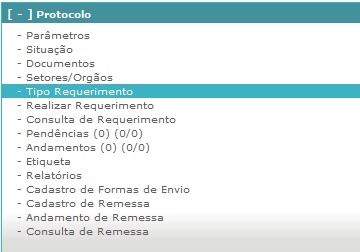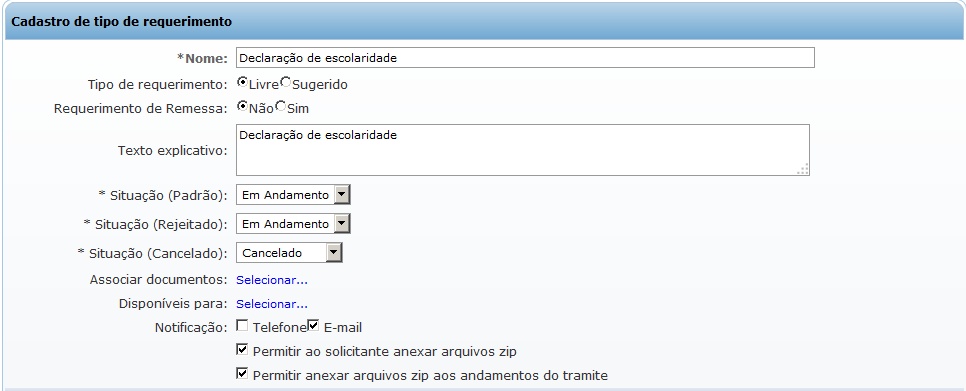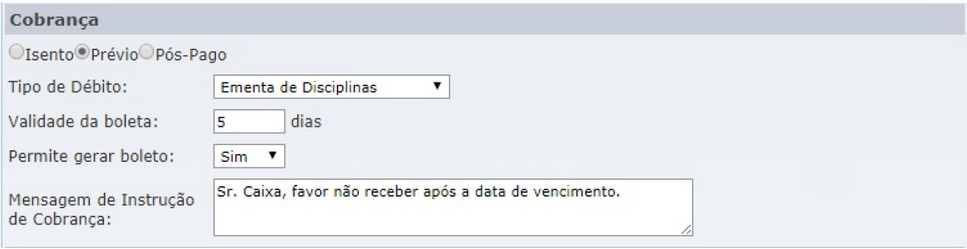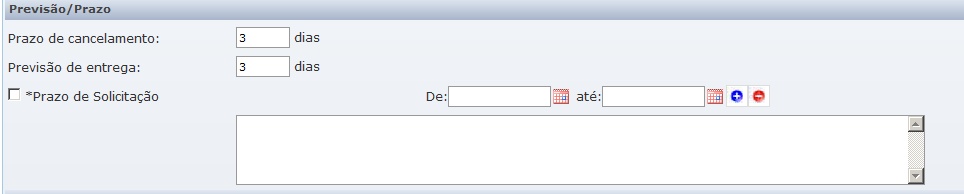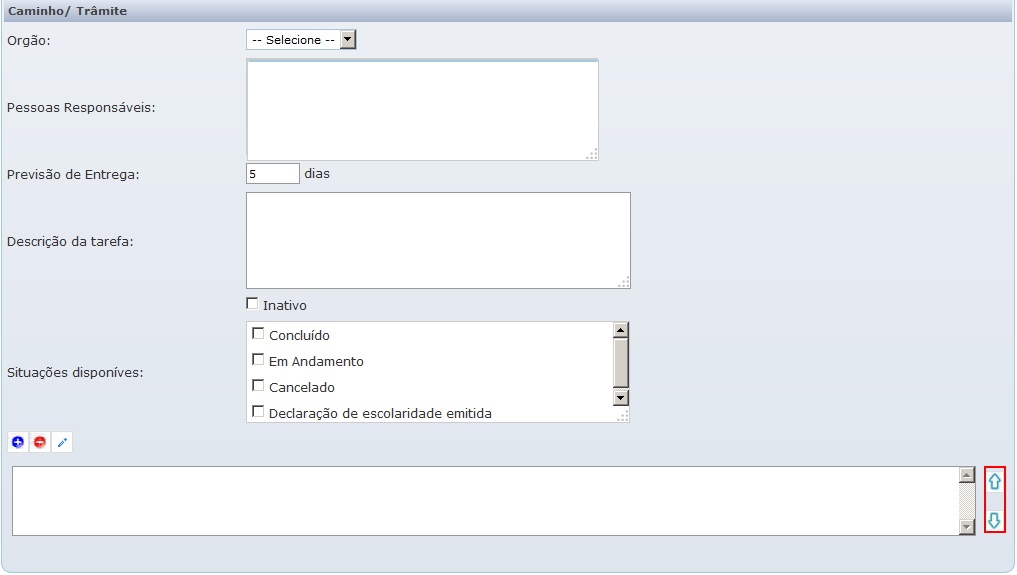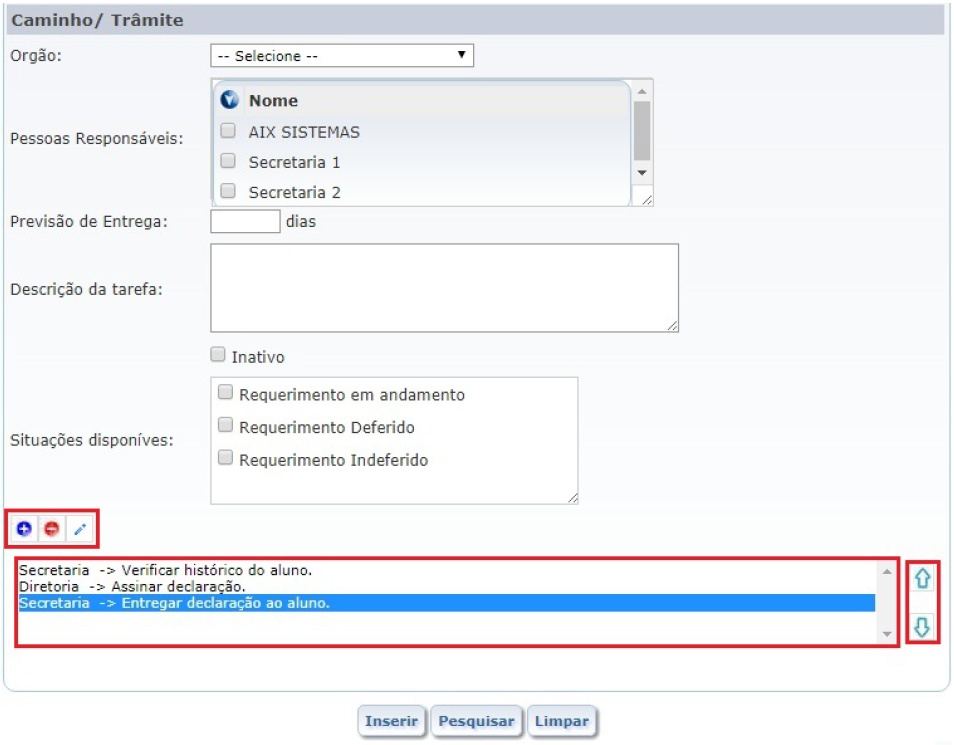Mudanças entre as edições de "Tipo Requerimento - WebGiz Protocolo"
| Linha 17: | Linha 17: | ||
:*'''Nome:''' é o nome dado ao requerimento. | :*'''Nome:''' é o nome dado ao requerimento. | ||
| − | :*''' | + | :*'''Tipo de requerimento:''' |
::*'''Sugerido:''' Neste tipo de requerimento, o sistema permite apenas que um andamento seja realizado para os órgão previamente associados nos trâmites do tipo de requerimento. | ::*'''Sugerido:''' Neste tipo de requerimento, o sistema permite apenas que um andamento seja realizado para os órgão previamente associados nos trâmites do tipo de requerimento. | ||
| Linha 91: | Linha 91: | ||
| − | ::[[Imagem: | + | ::[[Imagem:protocolo422.jpg]] |
| Linha 112: | Linha 112: | ||
| − | [[Imagem:protocolo43.jpg]] | + | :[[Imagem:protocolo43.jpg]] |
| − | *'''Prazo de cancelamento:''' | + | :*'''Prazo de cancelamento:''' deverá ser informado o número de dias que o solicitante terá para cancelar a solicitação após ter feito o pedido. |
| − | *'''Previsão de entrega:''' | + | *'''Previsão de entrega:''' é o tempo sugerido para a conclusão da solicitação. |
| − | *'''Prazo de solicitação:''' | + | *'''Prazo de solicitação:'''caso este parâmetro seja habilitado, o requerimento poderá ser solicitado apenas durante períodos específicos. Neste caso, deverá ser adicionado pelo menos um registro com data inicial e final para a visibilidade do requerimento. |
| − | ''':: Dica:''' Faz necessário clicar no botão [[Image:protoc_img_001.jpg]] para adicionar ou excluir a data dentro do campo texto.''' | + | :''':: Dica:''' Faz necessário clicar no botão [[Image:protoc_img_001.jpg]] para adicionar ou excluir a data dentro do campo texto.''' |
| − | '''Caminho/ | + | :*'''Caminho/trâmite:''' |
| + | ::*Será descrito passo a passo o caminho do requerimento, ou seja, por quais setores ele passará e qual a função de cada setor em seu atendimento, até a sua conclusão. | ||
| − | |||
| + | ::[[Imagem:protocolo44.jpg]] | ||
| − | *'''Órgão:''' | + | |
| + | :*'''Órgão:''' é necessário informar pelo menos um órgão para cada trâmite que efetuará o requerimento. | ||
| − | *'''Pessoas responsáveis:''' | + | :*'''Pessoas responsáveis:''' é necessário informar pelo menos um responsável dentro do setor para requerimento. |
| − | *'''Previsão de entrega:''' | + | :*'''Previsão de entrega:''' é o prazo em dias para entrega do requerimento. |
| − | *'''Descrição da tarefa:''' | + | :*'''Descrição da tarefa:''' são os procedimentos que serão executados para atender a solicitação do requerimento. |
| − | *'''Inativo:''' | + | :*'''Inativo:'''está opção torna inativo o requerimento. Ou seja, não será necessário que o requerimento realize todo o trâmite para ser concluído. |
| − | *'''Situações disponíveis:''' | + | :*'''Situações disponíveis:''' são as situações criadas para que aquele setor possa dar andamento ao processo de solicitação de requerimento. Neste campo serão marcadas as situações no qual o setor poderá escolher para realizar o andamento. |
| − | No momento em que for salvo o tipo de requerimento os trâmites serão salvos usando uma lista encadeada, seguindo a ordem de cadastro. | + | :*No momento em que for salvo o tipo de requerimento os trâmites serão salvos usando uma lista encadeada, seguindo a ordem de cadastro. |
| − | *'''Observações: | + | :*'''Observações:''' |
| − | ::Através das setas de navegação é possível organizar, por ordem para qual, '''Órgão/setor''', o requerimento será direcionado. | + | ::*Através das setas de navegação é possível organizar, por ordem para qual, '''Órgão/setor''', o requerimento será direcionado até a sua conclusão. |
| − | ::Caso exista algum solicitação cadastrada para este requerimento, não será possível excluir um órgão da relação estabelecida em '''Órgão/tramite'''. | + | ::*Caso exista algum solicitação cadastrada para este requerimento, não será possível excluir um órgão da relação estabelecida em '''Órgão/tramite'''. |
| − | ''':: Dica:''' Faz necessário clicar no botão [[Image:protoc_img_001.jpg]] para adicionar ou excluir as tarefas dentro do campo texto, para que as tarefas seja incluída no campo texto, deve clicar na tarefa no campo descrição da tarefa e adicionar conforme sua ordem de execução. | + | :''':: Dica:''' Faz necessário clicar no botão [[Image:protoc_img_001.jpg]] para adicionar ou excluir as tarefas dentro do campo texto, para que as tarefas seja incluída no campo texto, deve clicar na tarefa no campo descrição da tarefa e adicionar conforme sua ordem de execução. |
| − | + | ::[[Imagem:protocolo444.jpg]] | |
---- | ---- | ||
Edição das 11h43min de 7 de maio de 2019
- Para visualizar essa opção, acesse o menu Protocolo | Tipo de Requerimento.
- Este cadastro determina o tipo de requerimento que vai ser utilizado pelos usuários.
- Nome: é o nome dado ao requerimento.
- Tipo de requerimento:
- Sugerido: Neste tipo de requerimento, o sistema permite apenas que um andamento seja realizado para os órgão previamente associados nos trâmites do tipo de requerimento.
- Livre: Quando o requerimento é do tipo Livre, no momento de realizar o andamento do trâmite, o usuário poderá direcionar o requerimento para qualquer outro órgão, mesmo que este órgão não esteja associado entre os órgãos cadastrados no trâmite do tipo de requerimento. A imagem abaixo ilustra um tipo de requerimento que possui dois trâmites, para dois órgão distintos.
- Já a janela abaixo, representa um andamento sendo realizado em um tipo de requerimento do tipo Livre. Observe que o sistema lista todos os órgãos existentes no sistema, mesmo que não sejam os órgãos vinculados no cadastro de trâmite do tipo de requerimento.
- Requerimento de Remessa:
- Sim: será utilizado lote de remessa de requerimentos.
- Não: não será utilizado lote de remessa de requerimentos.
- Texto explicativo: explicação detalhada do requerimento.
- Situação Padrão, Rejeitado e Cancelado: informe a situação referente a cada situação.
- Associar documentos: nesta opção serão associados os documentos junto ao requerimento.
- Disponíveis para: são os tipos de usuários (Alunos, Professores, Funcionários, Usuários, Responsável e Ex-alunos) que poderão ter acesso ao requerimento, ou seja, neste campo são definidos os perfis para os quais o requerimento estará disponível.
- Caso nenhum perfil seja marcado, o requerimento ficará disponível para todos os perfis.
- Observação:
- Ao selecionar a opção Alunos em Disponíveis para, o campo Situações é habilitado. Neste campo é preciso definir para quais categorias de alunos aquele requerimento que está sendo cadastrado estará disponível (regular, cancelado, transferido, etc.).
- Notificação: de que forma o solicitante irá receber os avisos sobre o requerimento, se é por e-mail, telefone ou os dois.
- Além disso, há também uma opção para informar se haverá a opção de anexar ou não um arquivo no formato zip através do campo Permitir anexar arquivos zip.
- Relacionar Disciplinas:
- O usuário pode relacionar disciplinas ao tipo de requerimento. Isso significa que um determinado tipo de requerimento poderá ser atrelado às disciplinas que o aluno está cursando, vai cursar ou ainda àquelas que ele já concluiu.
- Para relacionar as disciplinas ao tipo de requerimento, o usuário precisa marcar a opção:
- SIM: o sistema habilitará as opções de quais disciplinas serão associadas: Em curso, Cursadas, Não Cursadas ou Outras.
- Caso não seja necessário informar as disciplinas para o tipo de requerimento marque NÃO, automaticamente o sistema desabilita esta opção.
- Opções para o usuário relacionar as disciplinas:
- Em curso: disciplinas que estão sendo cursadas pelo aluno.
- Cursadas: disciplinas que o aluno já foi aprovado no curso, ou seja, disciplinas concluídas.
- Não cursadas: disciplinas da grade que ainda não foram cursadas, ou que o aluno não esteja enturmado.
- Outras: disciplinas de outros cursos, inclusive o dele.
- Se o parâmetro Gera um requerimento por disciplina for marcado, o sistema gerará um requerimento para cada disciplina.
- Caso não seja necessário informar as disciplinas para o tipo de requerimento marque Não, e essas opções serão desabilitadas.
- Cobrança:
- Na parte de Cobrança, defina como será realizado o pagamento de taxas relacionadas ao requerimento.
- Isento: trata-se da isenção de pagamento para solicitação do requerimento.
- Prévio: o pagamento deverá ser efetuado antes da solicitação do requerimento.
- Pós-pago: o solicitante só pagará a taxa depois de ter a solicitação atendida.
- Tipo de débito: nesse campo, especifica-se o tipo de débito conforme cadastro de taxas extras do módulo Giz Recebimentos.
- Validade da boleta: define-se nesse campo o número de dias de validade da boleta após sua emissão.
- Permite gerar boleto: a instituição irá definir se o requerimento permitirá ou não a emissão de boleto. Caso a opção seja Não, o sistema gerará apenas um débito sem boleto para o aluno. Desta forma, o solicitante poderá pagar o débito na própria instituição, por exemplo.
- No campo Mensagem de Instrução de Cobrança insira as informações de instrução sobre o pagamento que sairão impressas no boleto.
- Previsão/Prazo:
- Prazo de cancelamento: deverá ser informado o número de dias que o solicitante terá para cancelar a solicitação após ter feito o pedido.
- Previsão de entrega: é o tempo sugerido para a conclusão da solicitação.
- Prazo de solicitação:caso este parâmetro seja habilitado, o requerimento poderá ser solicitado apenas durante períodos específicos. Neste caso, deverá ser adicionado pelo menos um registro com data inicial e final para a visibilidade do requerimento.
- Caminho/trâmite:
- Será descrito passo a passo o caminho do requerimento, ou seja, por quais setores ele passará e qual a função de cada setor em seu atendimento, até a sua conclusão.
- Órgão: é necessário informar pelo menos um órgão para cada trâmite que efetuará o requerimento.
- Pessoas responsáveis: é necessário informar pelo menos um responsável dentro do setor para requerimento.
- Previsão de entrega: é o prazo em dias para entrega do requerimento.
- Descrição da tarefa: são os procedimentos que serão executados para atender a solicitação do requerimento.
- Inativo:está opção torna inativo o requerimento. Ou seja, não será necessário que o requerimento realize todo o trâmite para ser concluído.
- Situações disponíveis: são as situações criadas para que aquele setor possa dar andamento ao processo de solicitação de requerimento. Neste campo serão marcadas as situações no qual o setor poderá escolher para realizar o andamento.
- No momento em que for salvo o tipo de requerimento os trâmites serão salvos usando uma lista encadeada, seguindo a ordem de cadastro.
- Observações:
- Através das setas de navegação é possível organizar, por ordem para qual, Órgão/setor, o requerimento será direcionado até a sua conclusão.
- Caso exista algum solicitação cadastrada para este requerimento, não será possível excluir um órgão da relação estabelecida em Órgão/tramite.
- :: Dica: Faz necessário clicar no botão
 para adicionar ou excluir as tarefas dentro do campo texto, para que as tarefas seja incluída no campo texto, deve clicar na tarefa no campo descrição da tarefa e adicionar conforme sua ordem de execução.
para adicionar ou excluir as tarefas dentro do campo texto, para que as tarefas seja incluída no campo texto, deve clicar na tarefa no campo descrição da tarefa e adicionar conforme sua ordem de execução.